Xombrero:セキュリティに重点を置いたミニマリストブラウザ
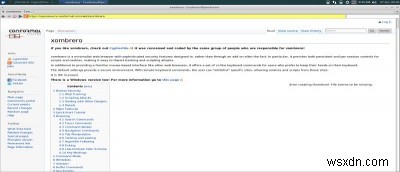
Xombreroは、そのWebサイトでそれ自体を説明しているように、「高度なセキュリティ機能が組み込まれたミニマリストWebブラウザ」です。 」とそれはほぼそれを要約します。 QutebrowserやLuakitなどの多くのミニマリストブラウザとは異なり、Firefoxなどに慣れているユーザーがすぐにアクセスできる使い慣れたインターフェースを備えています。軽量のキーボードベースのブラウザを探しているユーザーにとって、Xombreroは興味深いものの1つです。別の方法としてチェックアウトできます。
Xombreroの何がそんなに特別なのですか?
開発者によると、Xombreroは、ユーザーがセキュリティに関する意思決定を担当する必要があるという考えに基づいて構築されています。スクリプトとCookieの永続的な制御とセッションごとの制御の両方を提供することで、Cookieとスクリプトの両方の問題に対処し、追跡攻撃とスクリプト攻撃を簡単に阻止できるようにします。つまり、デフォルトではCookieとJavaScriptを許可していません。信頼できるサイトをホワイトリストに登録して、それらのサイトからのセッションごとのCookieとJavaScriptを許可する必要があります。
安全でなじみのあるものだけでは不十分な場合は、高速でもあります。これは、デフォルトでJavaScriptが許可されておらず、サイトの読み込み速度が向上していることが原因である可能性があります。
インストール
インストールは簡単です。 Ubuntuを含む多くのディストリビューションでは、Xombreroをリポジトリまたはパッケージマネージャーから直接ダウンロードする準備ができています:
sudo apt-get install xombrero
十分に熟練している人は、OS XやFreeBSDのオプションを含め、ソースコードを入手して自分でコンパイルすることができます。
XombreroのVimのような機能
他の多くのミニマリストWebブラウザーと同様に、もう1つの優れた機能は、Vimのようなコマンドを使用してキーボードだけでネットを閲覧できることです。マウスは必要ありません!
ただし、Xombreroは、PentadactylやVimperatorなどのお気に入りのFirefoxおよびChromeアドオンとは異なるデフォルトのショートカットを使用します。たとえば、ページに戻るための大文字の「H」の代わりに、デフォルトのショートカットは「Backspace」です。もちろん、これはカスタムショートカットで変更できます。
ミニマリズムは驚くべきことですが、これには通常のテキストのみの構成が付属しており、一部のユーザーをオフにする可能性があります。幸い、ブラウザで:helpと入力してアクセスできるすばらしいマニュアルページがあります。 。
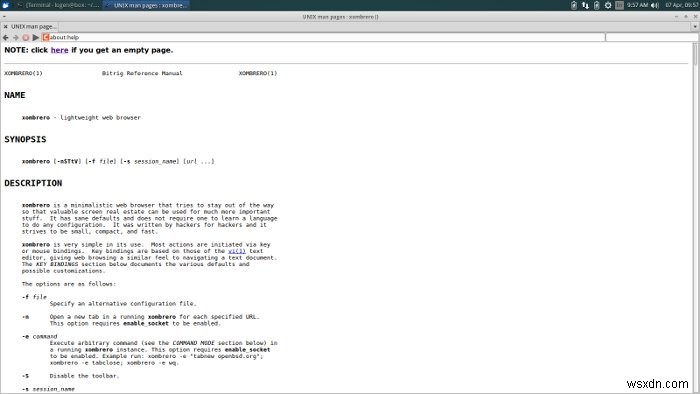
使用法
ホワイトリスト
Xombreroは、明示的に許可されていない限り、CookieまたはJavaScriptを許可しません。ありがたいことに、これは簡単に処理できます。信頼できるWebサイトに移動したら、次のように入力します::cookie save そのサイトまたは:js saveからのCookieを許可するには スクリプトを許可します。
検索
検索はVimと同じ方法で行われます。 「/」キーを押し、検索語を入力して、Enterキーを押します。検索語に一致するすべての単語を強調表示する必要があります。 「n」を押して前方に検索し、「N」(大文字に注意)を押して後方に検索します。これは、ヘルプページを検索するときに非常に役立ちます。
また、ナイトモードとして使用できる気の利いたコントラストスワップ機能もあります 「s」を押してください。
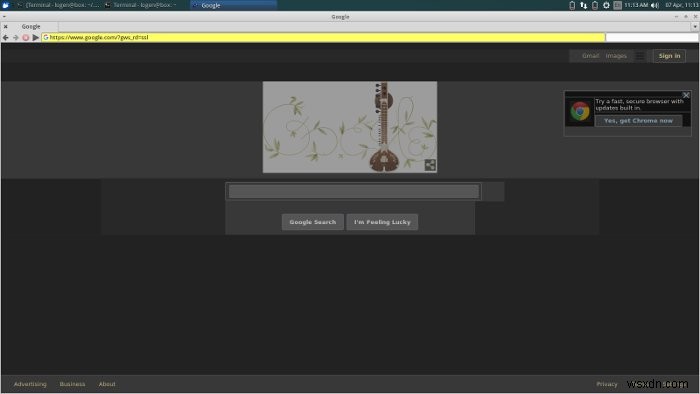
ブラウザセッションの保存
終了時にブラウジングセッションを保存するには、「:wq」と入力するだけで、Xombreroが現在のセッションを保存して閉じます。ブラウザを閉じるときにこれを自動的に実行するための構成オプションがあります。これは壊れたレコードのように聞こえるかもしれませんが、ヘルプファイルを確認してください。セッションでできる素晴らしいことがたくさんあります。
Xombreroの構成
さて、楽しい部分です。構成ファイルを作成するには、テキストエディタを開き、ホームディレクトリに「xombrero.conf」として保存します。
:helpにある設定の多く ここに記述して、「1」(有効)または「0」(無効)のいずれかに等しく設定できます。終了時に現在のセッションを自動的に保存してホワイトリストを有効にするには、構成ファイルに必要なのはこれだけです。
session_autosave = 1 browser_mode = whitelist
ファイルを保存してブラウザを再起動すると、Xombreroを閉じたときにすべてのタブが記憶されます。停電の場合でも。さて、それはそれほど楽しいことではないかもしれませんが、ここに何かがあります–スクリプト!
Xombreroでのスクリプト
Void Linuxなどの一部のディストリビューションでは、XombreroがそのままYouTubeを表示できない場合があります。 Gentoo Wikiで作業してくれた人々のおかげで、解決策があります。
最初にファイルを作成します。ホームディレクトリに保存して、次の内容で「youtube_watch.sh」と呼びましょう。
mpv -vo x11 -fs `youtube-dl --skip-download -g $1`
注: mplayerを使用することもできます(「mpv」を「mplayer」に置き換えるだけです)が、ほとんどのユーザーはデフォルトのGUIコントロールのおかげで「mpv」を簡単に見つけることができます。
ターミナルを開いて、作成したスクリプトの権限を変更します。
chmod 744 ~/youtube_watch.sh
次に、その「xombrero.conf」バックアップを開いて、次の行を追加しましょう。
cmd_alias = yt,run_script ~/youtube_watch.sh keybinding = yt,y
コードの最初の行は、エイリアス「yt」をスクリプトに関連付けているため、:ytと入力するだけです。 スクリプトをアクティブにします。 2行目では、「y」を押すだけで呼び出すことができます。
mpvを確認しましょう およびyoutube-dl インストールされています。これらはほとんどのパッケージリポジトリで利用できるはずですが、Ubuntuの場合:
sudo apt-get install mpv youtube-dl
YouTubeビデオページに移動し、「y」を押すと、ビデオがmpvに直接ストリーミングされます。素晴らしい!プレイリストでも機能します。また、後でオフラインで視聴するために単にストリーミングするのではなく、ビデオをダウンロードするようにスクリプトを変更することもそれほど難しいことではありません。これは「youtube-dl」をいじっているだけであることに注意してください。スクリプトの可能性を想像してみてください。
最終的な考え
Xombreroは上級ユーザーを対象としていますが、コツをつかみやすい高速でミニマリストで安全なWebブラウザーが必要な場合は、Xombreroが主流のオプションの優れた代替手段です。
豊富なカスタマイズオプションとvimのようなコマンドコンセプトにより、これは、キーボード駆動のWebブラウジングの世界に深く入り込むことなく参入したい人にとって絶好の機会です。
選択できるミニマリストブラウザはたくさんありますが、Xombreroは、誰もがすぐにアクセスできる十分なデフォルトを備えている唯一のブラウザです。
以前にXombreroを使用したことがありますか?今すぐチェックしてみませんか?以下のコメントであなたの考えを教えてください!
-
GoogleChromeブラウザのセキュリティを向上させる方法
MakeTechEasierのセキュリティについて多くのことを話します。 FireFoxを保護する場合でも、プライバシー専用のブラウザを使用する場合でも、接続されたデジタル世界におけるセキュリティの重要性を理解しています。 Google Chromeを使用している場合は、ブラウザのセキュリティを無視している可能性があります。 Webブラウザは、ほとんどのユーザーがインターネットと対話するための主要な方法であり、ウイルス、マルウェア、および悪意のあるサードパーティによって使用される可能性のある攻撃の最大のベクトルである可能性があります。特にPayPalアカウントや銀行の詳細などを管理している場
-
オンラインセキュリティに最適なブラウザ
オンラインセキュリティは、誰もが本当に気にかけていることです。ほとんどのブラウザはセキュリティ機能の点で大きな主張をしていますが、すべての輝くものが金であるわけではありません。はい、Chrome、Firefox、Safariなどの最も人気のあるブラウザの設定を確実に微調整できますが、それでも、手の届かないところにある多くのコントロールがあります。これらのブラウザの多くは、Webサイトのデータ収集にふけっています。もちろん、ほとんどの点で安全です。ただし、100%の保証を提供することはできません。 そして、あなたのプライバシーを無傷に保つという概念で作成されたいくつかの「特殊な」ブラウザがあり
